Đồ thị thanh – SPSS
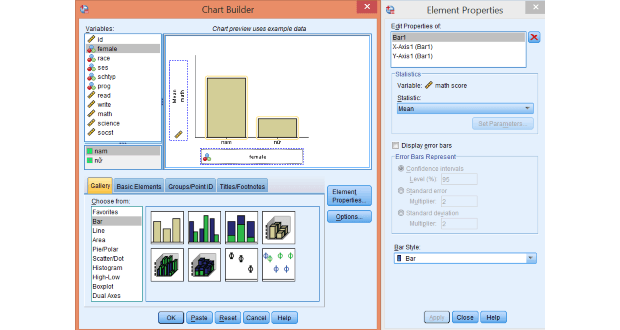
I. Giới thiệu về đồ thị thanh
Đồ thị thanh (bar chart) rất hữu ích trong việc mô tả trực quan dữ liệu. Thông thường nó được sử dụng hỗ trợ thêm trong các suy diễn thống kê. Chẳng hạn, đồ thị thanh thích hợp sử dụng trong các phân tích t-test (cả independent-samples t-test và paired-samples t-test), anova một chiều anova lặp 1 chiều . Nếu bạn muốn sử dụng phân tích chi bình phương hoặc Manova thì có thể sử dụng đồ thị thanh clustered (clustered bar chart). Mục đích của phần hướng dẫn này là tạo một đồ thị thanh bằng cách sử dụng SPSS.
Đồ thị thanh giản đơn (Simple Bar)
Trước khi thực hiện, chúng ta tìm hiểu thông qua ví dụ sau: Bên cạnh sự nỗ lực, thành tích của mỗi học sinh còn phụ thuộc vào sự đam mê hoặc năng khiếu của mỗi người. Trong trường hợp môn toán, chúng ta muốn biết liệu có sự khác nhau về thành tích (được đo lường bằng điểm tổng kết môn học) giữa học sinh nam và học sinh nữ hay không? Để kiểm tra giả thuyết này, chúng ta có thể sử dụng kiểm định paired-samples t-test, cùng với sự hỗ trợ trực quan của đồ thị thanh.
Để vẽ đồ thị thanh trên SPSS, chúng ta thực hiện như sau:
II. Vẽ đồ thị thanh trên SPSS
1.Menu Graphs
- Vào menu Graphs –> Chart Builder…
- Một thông báo về thang đo (nếu có) sẽ hiện ra như hình bên dưới:

- Bấm Scan Data để tiếp tục, cửa sổ Chart Builder mở ra như sau:

Chọn Simple Bar
Chọn Bar ở mục Choose from: của tab Gallery và kéo dạng đồ thị muốn thể hiện (Simple Bar) vào khu vực Chart Preview như hình:
3.Thiết lập 2 trục
Bằng cách kéo thả, chuyển biến phụ thuộc (math) vào ô “Y-Axis?” và biến phân loại (độc lập) (female) vào ô “X-Axis?” trong cửa sổ Chart Preview, kết quả sẽ hiện ra như hình:

Thiết lập đồ thị
Ở cửa sổ Element Properties… bạn có thể thiết lập lại đồ thị bằng cách lần lượt bấm vào các thông số ở khung Edit Properties of: như hiển thị phương sai hoặc khoảng tin cậy, thay đổi vị trí các giá trị ở trục hoành (X), thiết lập nhãn… như hình bên dưới:

Bấm Ok để bắt đầu thực hiện
Kết quả hiển thị như hình:


